将电脑连接到手机热点(通常称为移动网络共享或个人热点)是一个相对简单的过程,具体步骤会因操作系统(Windows、macOS、Linux)和手机品牌(Android、iOS)的不同而略有差异。以下是针对不同情况的具体指南:
"一、 使用 Windows 电脑连接手机热点"
1. "确保手机热点已开启:"
在手机上,进入“设置” > “个人热点”或“网络和互联网” > “热点和网络共享” > “个人热点”(具体名称可能因品牌而异)。
打开“允许其他人连接到我的热点”或类似开关。
(可选)设置热点名称(SSID)和密码。建议设置一个强密码以增强安全性。
2. "在 Windows 电脑上连接:"
点击任务栏右下角的网络图标(或按 `Win + I` 打开设置,然后选择“网络和 Internet”)。
在“网络和共享中心”(或类似选项)中,点击“更改适配器设置”。
你会看到一个名为你手机热点名称(SSID)的网络连接。如果看不到,请点击“刷新网络列表”。
右键点击该热点网络,选择“连接”。
如果设置了密码,会提示你输入密码。输入正确的密码后点击“连接”。
连接成功后
相关内容:
在没有无线网络的情况下,将电脑连接至手机热点,能让电脑借助手机移动数据实现上网。下面从手机端设置、电脑端连接、备用连接方法、常见问题解决及注意事项等方面,为您详细介绍。
一、手机端热点设置
1. Android 手机
依次打开 “设置”,进入 “网络和互联网”(部分手机为 “连接” 选项),找到 “热点和网络共享”。在其中选择 “移动热点”(或 “Wi-Fi 热点”),完成热点名称(SSID)和密码的设置。部分支持双频段的手机,还可按需选择 2.4GHz 或 5GHz 频段 ,设置完毕后,开启 “移动热点” 开关。
2. iPhone(iOS 系统)
打开手机 “设置”,点击 “个人热点”,设置 8 位及以上字符的 Wi-Fi 密码,随后打开 “允许其他人加入” 开关。操作时,务必确认手机的蜂窝数据已开启。

二、电脑端连接热点
1. Windows 系统
点击任务栏右下角的 Wi-Fi 图标,从可用网络列表中找到手机热点名称(SSID),点击 “连接”,输入先前设置的密码并确认。连接成功后,任务栏会显示 “已连接” 状态。
2. macOS 系统
点击屏幕右上角的 Wi-Fi 图标,也可通过 “系统偏好设置” 中的 “网络” 选项,在网络列表中选择手机热点名称(SSID),输入密码后点击 “加入”。连接成功后,菜单栏会显示相应的信号强度。
三、其他备用连接方式
1. USB 共享网络(需数据线)
Android:使用数据线连接电脑与手机,在手机热点设置中,启用 “USB 网络共享” 功能。
iPhone:连接电脑后,在手机上选择 “信任此电脑”,并在 “个人热点” 设置中开启共享功能。
2. 蓝牙共享网络
手机和电脑完成蓝牙配对后,在手机热点设置中,选择通过蓝牙共享网络。不过,此方式网络传输速度较慢。
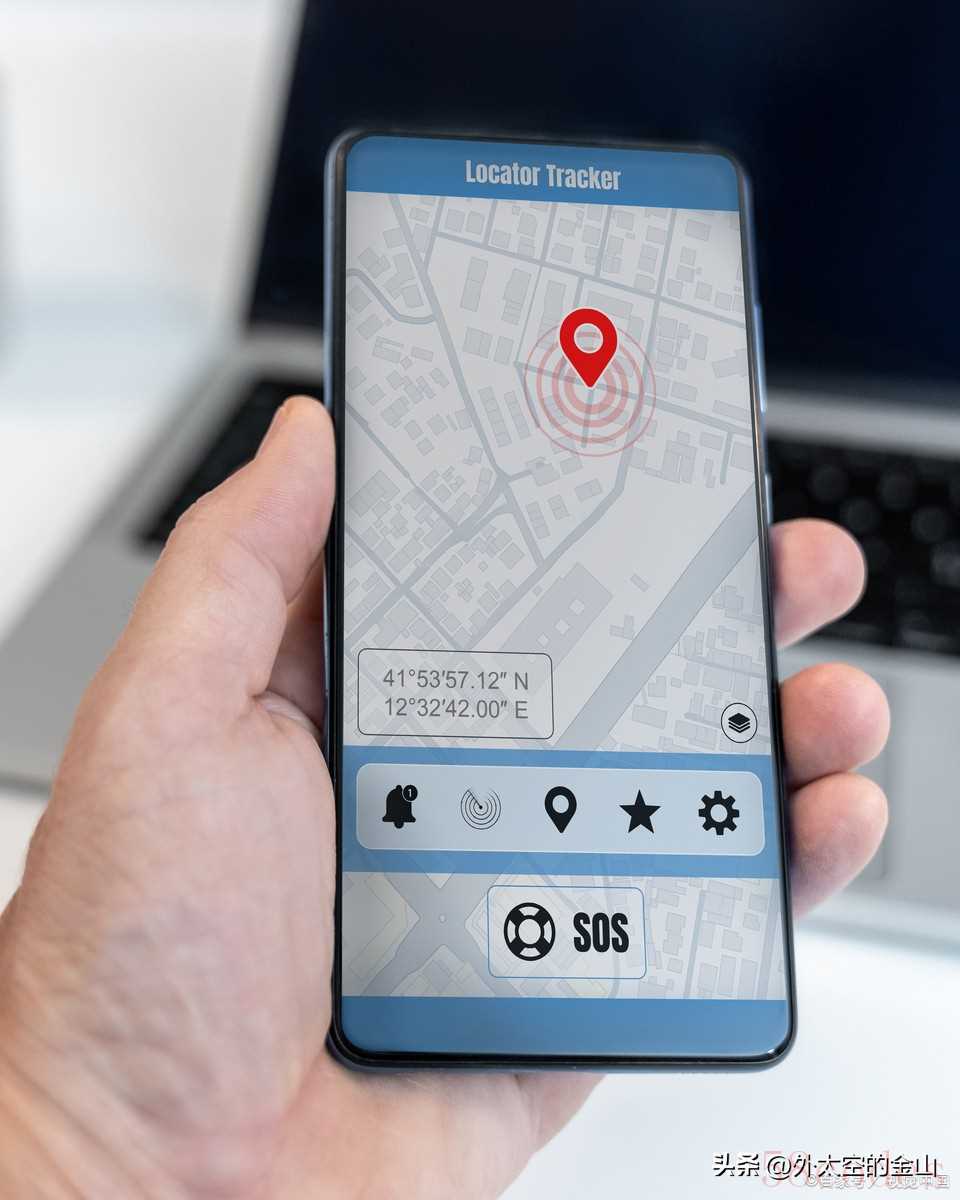
四、常见问题及解决方法
1. 电脑搜不到热点
首先检查手机热点是否已开启且处于可见状态,接着尝试重启手机和电脑的 Wi-Fi 功能。若问题仍未解决,可将手机热点频段改为兼容性更好的 2.4GHz。
2. 连接后无法上网
确认手机流量充足,数据服务运行正常;若在国外使用,需检查手机是否开启数据漫游功能;还可尝试重置手机端的网络设置。
3. 密码错误或连接失败
输入密码时,注意区分大小写,确保密码准确无误。若多次连接失败,可删除电脑保存的旧热点记录,重新进行连接。

五、注意事项
使用手机热点会消耗手机流量,建议留意流量使用情况,避免超出套餐限额。
为保障网络安全,建议设置高强度密码,防止他人蹭网。
部分运营商对热点功能有所限制,若无法正常使用,可能需开通相关套餐。
依照上述步骤操作,就能轻松实现电脑连接手机热点上网。
你在使用过程中还有特定场景需求,或是遇到新问题,都能跟我讲讲,我可以针对性地提供帮助。

 微信扫一扫打赏
微信扫一扫打赏
 支付宝扫一扫打赏
支付宝扫一扫打赏
